word怎么分为两栏
嘿,朋友们!你们有没有遇到过这样的情况:打开Word,想要把文档排成两栏,却一头雾水不知道从哪儿下手?别担心,今天我就来教大家怎么轻松搞定这个小难题,想象一下,当你的文档整整齐齐地分成两栏,是不是感觉瞬间高大上了许多?就让我们开始吧!
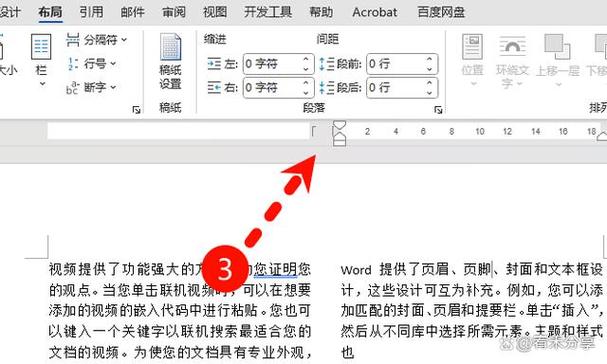
为什么要分栏?
咱们得聊聊为啥要分栏,其实啊,分栏能让我们的文档看起来更美观,也更方便阅读,比如说,你看报纸或者杂志的时候,是不是觉得两栏的设计既节省空间又让人一目了然?没错,这就是分栏的魅力所在!而且啊,对于一些特定的文档类型,比如报告、论文啥的,分栏还能让内容显得更有条理,更容易让人接受。
Word分栏的基本操作
好了,言归正传,咱们来看看Word里怎么分栏,其实啊,这个操作超级简单,只需要几步就能搞定。
1、打开你的Word文档:先确保你已经打开了需要分栏的文档,如果没有,那就赶紧新建一个吧!
2、找到页面布局选项:在Word的顶部菜单栏里,你会看到一个“页面布局”的选项,对,就是它!点它一下,会弹出一堆子选项。
3、选择分栏:在弹出的子选项中,找到“分栏”这个按钮,点它一下,你会看到一个下拉菜单,里面有“一栏”、“两栏”、“三栏”等等选项,咱们要的是两栏,所以直接选“两栏”就好啦!
4、调整分栏设置(可选):如果你想要更个性化的设置,比如调整两栏之间的间距、添加分隔线啥的,可以点“更多分栏”来进行详细设置,这里我就不一一细说了,大家自己探索一下吧!
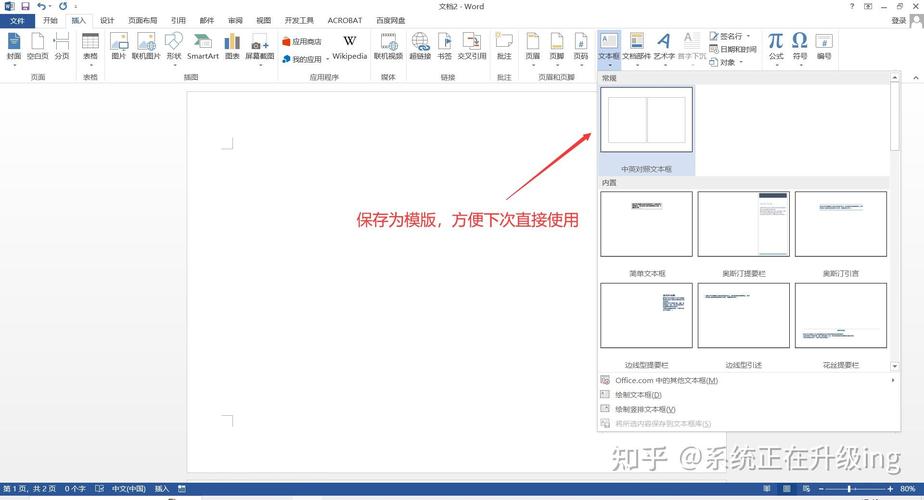
分栏后的小技巧
分完栏之后,你可能还会遇到一些小问题或者想要一些更高级的玩法,别急,我这就给你支几招!
(一)调整栏宽和间距
有时候啊,默认的栏宽和间距可能不太符合你的审美或者实际需求,这时候啊,你可以再次进入“更多分栏”的设置界面,手动调整栏宽和间距,记得哦,调整的时候要预览一下效果,别到时候调得太离谱了自己都看不下去!
(二)添加分隔线
想要让你的两栏之间有个明显的界限?简单!在“更多分栏”的设置界面里,勾选“分隔线”前面的小勾勾,然后确定,这样,你的两栏之间就会出现一条漂亮的分隔线了,是不是很酷?
(三)分栏与文本框的结合
有时候啊,你可能想要在某个特定区域分栏,而不是整篇文档都分栏,这时候啊,你可以先用文本框把需要分栏的内容框起来,然后再对文本框进行分栏操作,这样既灵活又方便,是不是很棒?
案例分享
为了让大家更好地理解分栏的操作和效果,我给大家分享一个实际的案例。
假设你要写一篇关于旅游攻略的文章,里面有很多景点介绍、美食推荐啥的,如果全部文字都堆在一起,估计读者看了都会头疼,这时候啊,你就可以用分栏的方式来排版了,左边一栏放景点介绍,右边一栏放美食推荐或者交通指南啥的,这样不仅看起来整洁有序,而且读者也能更快地找到自己想要的信息,是不是很实用?
注意事项
当然啦,分栏也不是随便乱分的,有几个小地方需要注意一下:
1、内容均衡:尽量保证两栏的内容长度差不多,别一栏写得密密麻麻,另一栏却空空如也,这样看起来不协调不说,还可能影响阅读体验。
2、图片处理:如果文档里有图片的话,记得也要适当调整一下位置和大小哦!别让图片跨过了两栏的界限或者压住了文字那就尴尬了。
3、打印预览:在最终确定之前啊别忘了做个打印预览看看效果如何,毕竟屏幕上看和实际上打印出来还是有点差别的嘛!
我的个人看法
说实话啊我觉得Word这个分栏功能真的是太实用了!它不仅能让我们的文档看起来更美观还能提高我们的工作效率,而且啊通过不断地尝试和实践我们还能发现更多有趣的玩法和技巧呢!所以啊大家千万不要小看了这个小小的功能哦它可是能给我们带来大大的惊喜呢!
以上就是关于“word怎么分为两栏”的问题,朋友们可以点击主页了解更多内容,希望可以够帮助大家!
内容摘自:https://news.huochengrm.cn/cygs/24864.html
